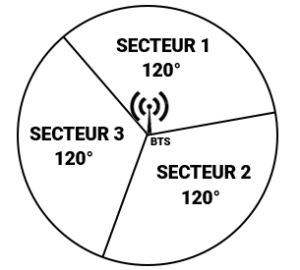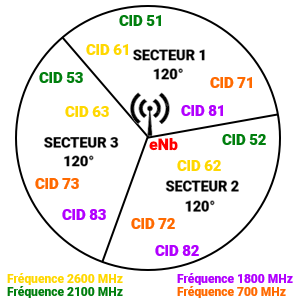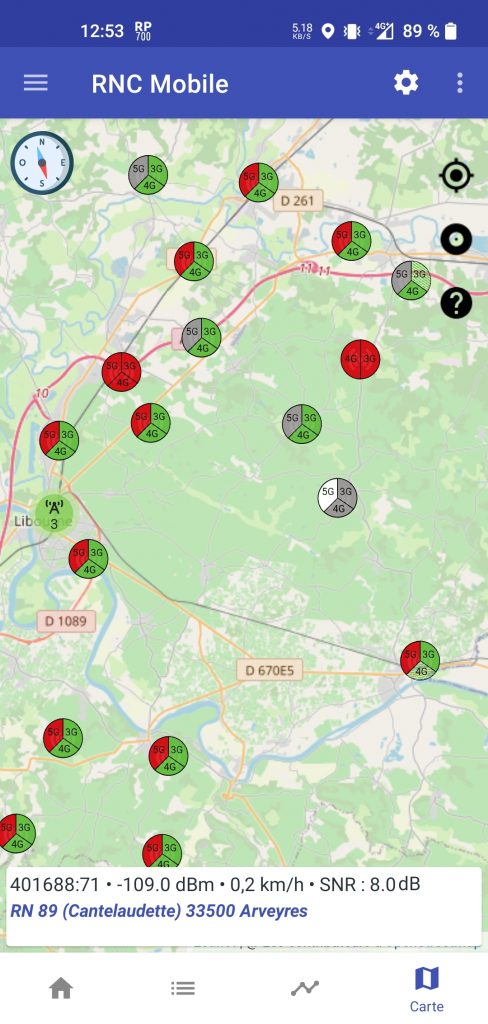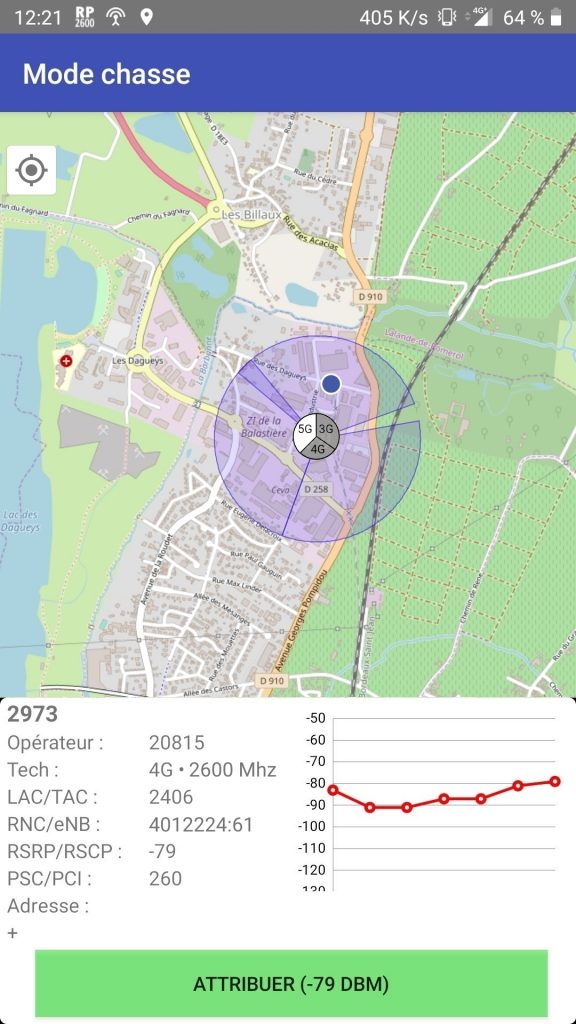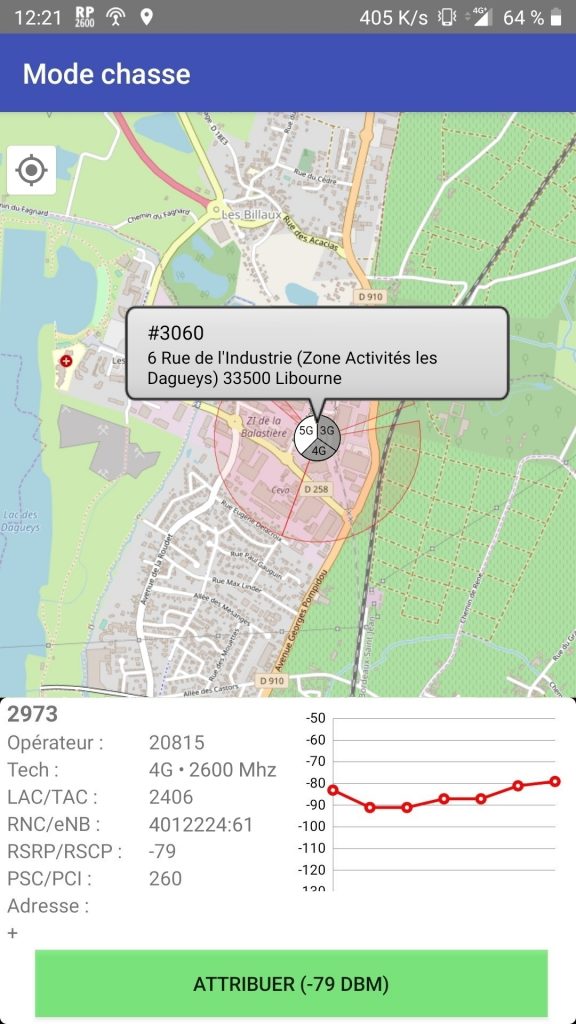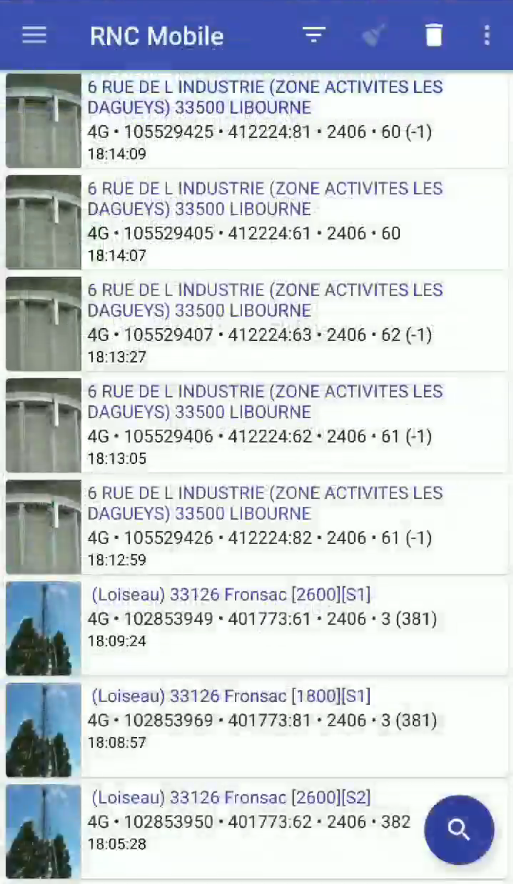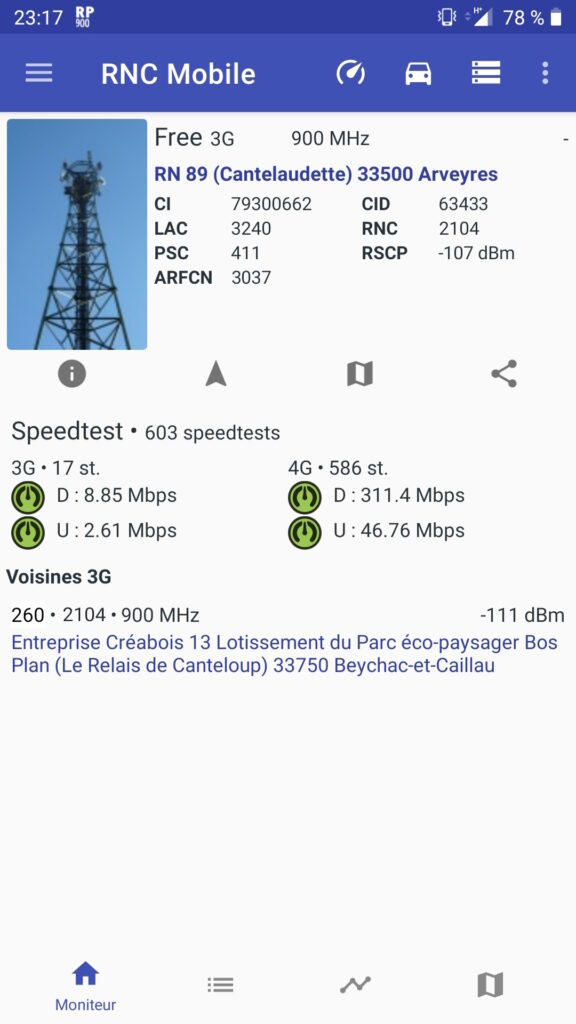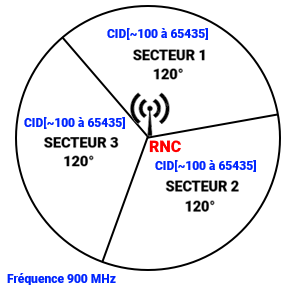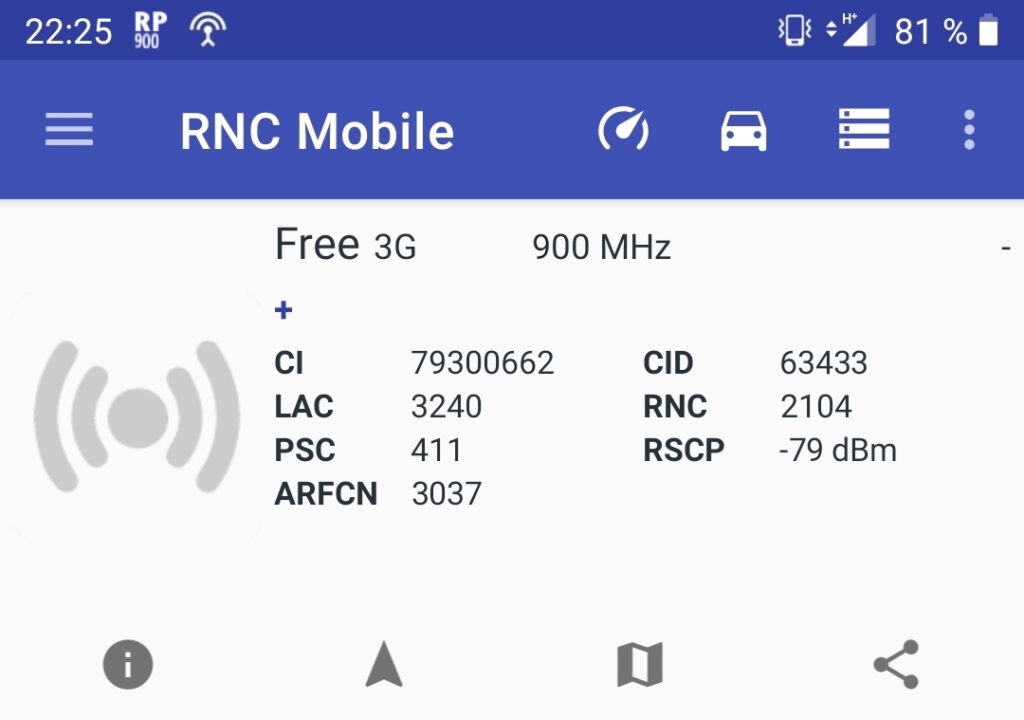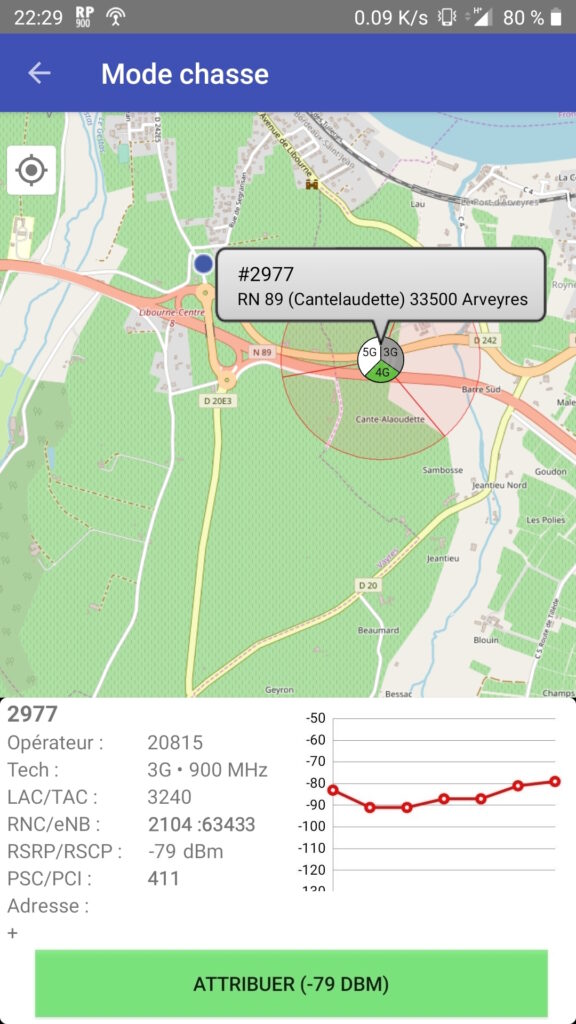Technique de repérage des sites Freemobile (Android)
Attention, cet article n'est valable que si vous êtes connecté au réseau propre Freemobile (208 15 ou 208 16) pas l'itinérance Orange (208 01).
Avant tout chose, je vous conseille de lancer la cartographie active dans le journal afin de collecter des mesures qui aideront les modérateurs en cas de doute sur l'attribution d'un site.
Ici je vais vous expliquer comment bien repérer l'emplacement d'un nouveau site Freemobile détecté dans l'application RNCmobile.
Tout d'abord, téléchargez l'application en cliquant sur le lien ci-dessus, lancez la, validez les autorisations et faites de suite la mise à jour de la base de donnée via le menu Import/export, puis Importer.
Voyons d'abord ce que nous montre le menu moniteur en 4G, mode expert obligatoire (voir les préférences) :
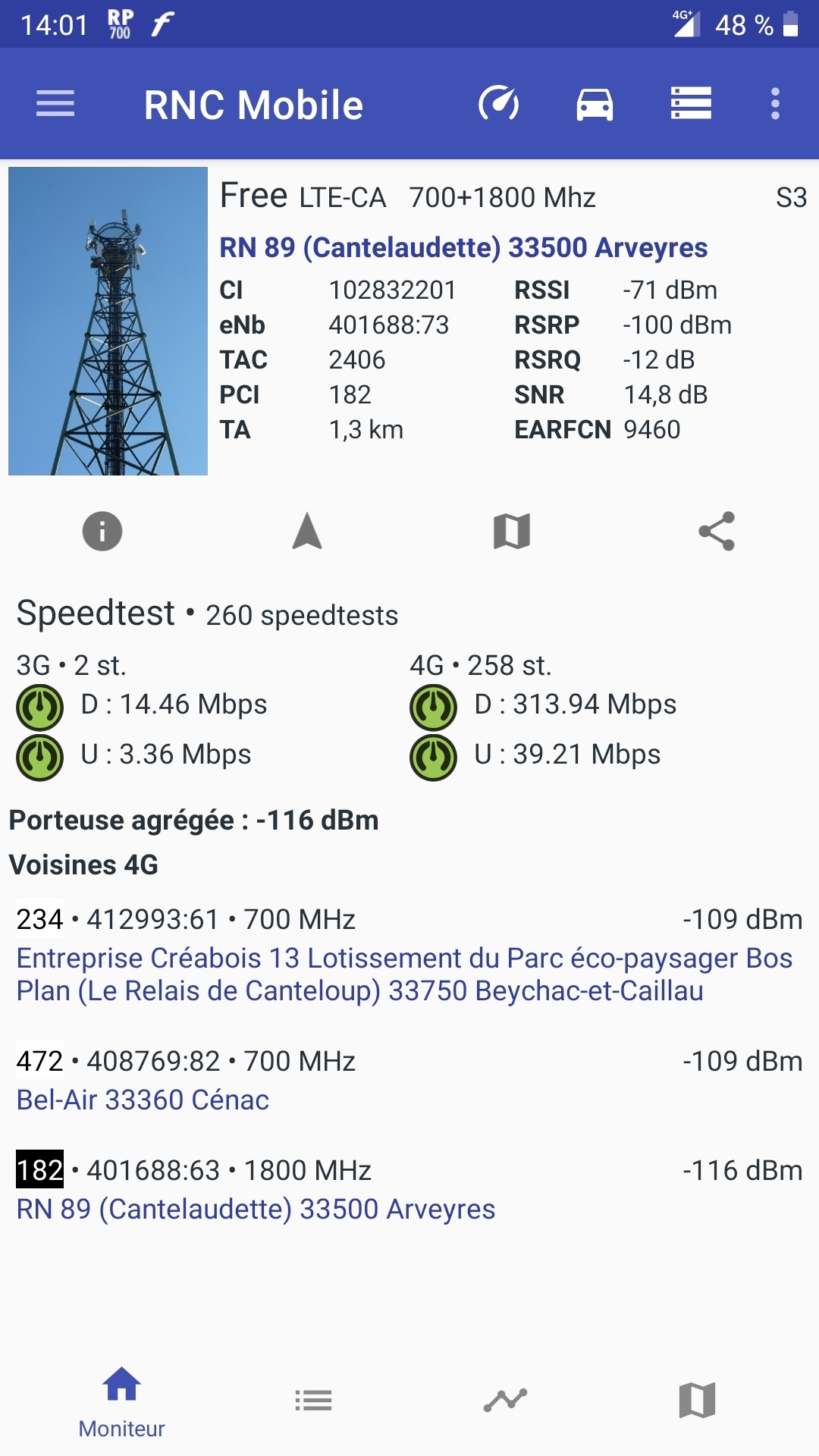
RNCmobile affiche les informations suivantes : Fréquence, CI, eNb:CID, TAC, PCI, TA, RSSI, RSRP, RSRQ, SNR, EARFCN et une photo du site en médaillon ainsi que son adresse si disponibles.
Le plus important pour localiser un site c'est, l'eNb:CID, le RSRP et la Fréquence sur laquelle le smartphone est connecté.
Le CID correspond au panneau radio sur lequel votre smartphone est connecté.
L' eNb indique le site radio (BTS) et le RSRP la force du signal radio donnée en dBm (décibel-milliwatt) et en négatif.
La fréquence s'exprime en Méga-Hertz. Notez bien que plus celle-ci est grande moins elle portera loin. On a donc tout intérêt d'essayer de localiser un site en étant sur la plus grande fréquence, le 2600mhz, afin d'éviter de se tromper en captant un site plus loin.
Un site radio (BTS) dispose d'un numéro d'eNb unique. Pour couvrir une zone, celui-ci dispose de plusieurs panneaux radio (antennes). Chaque panneau couvre généralement un angle de 120° que l'on appelle secteur. Il en faut donc trois pour couvrir complètement une zone sur 360° comme vous pouvez le voir sur ce graphique.
Chacun de ces secteurs émettra un CID par fréquence. Chez Freemobile en 4G vous avez 4 fréquences : 700mhz, 1800mhz, 2100mhz et 2600mhz.
Chaque secteur aura donc 4 CID différents en fonction de la fréquence émise.
Pour mieux comprendre, voici la même image avec les correspondances :
Maintenant, imaginons que je me trouve dans le secteur 1 avec mon smartphone, RNCmobile affichera soit le CID 61, 51, 81 ou 71 qui correspondent respectivement aux fréquences 2600, 2100, 1800 ou 700mhz. Il indiquera aussi l'eNb du site.
Mais alors, comment savoir sur quel site le smartphone est connecté ?
Et bien, l'Agence Nationale des Fréquences (l'ANFR) propose une carte de France avec la position de tout les sites radio (>5watts d'émission) des 4 opérateurs.
Chouette non ?
Pas tout à fait, sur cette carte nous n'avons pas l'information primordiale pour localiser un site 4G, son numéro unique l'eNb.
Il faut donc partir à la chasse aux eNb afin de les rattacher aux adresses et GPS des sites Freemobile déclarés à l'ANFR. Pour cela, l'application dispose d'une carte basée sur l'open data de l'Agence ainsi que les données récoltées par les chasseurs.
On y retrouve les sites radios sous forme de points, eux mêmes découpés en camemberts par technologie. Le vert signifie qu'elle est déjà identifiée par les chasseurs d'antennes, le rouge non identifiée et non activée, le gris non identifiée et activée (voir ci-dessous).
Retrouvez le détail complet de la légende carte >> ICI <<
Alors bien sur les points les plus intéressants sont ceux dont une ou plusieurs technologie n'a pas encore été identifiée, les camemberts rouges ou les camemberts gris (notez que pour l'instant il n'est pas possible d'identifier la 5G du fait d'une limitation de l'api radio).
Vous suivez toujours ? Bien, continuons et partons à la chasse d'un site pas encore identifié, un point gris.
Une fois à proximité, comment savoir si le smartphone est bien connecté dessus et pas sur un site plus loin ?
Premier indice, l'app indique dans la zone de notification qu'elle a découvert un nouveau site inconnu de sa base de donnée (petit icône antenne à gauche).

Second indice, le moniteur n'affiche pas d'adresse.
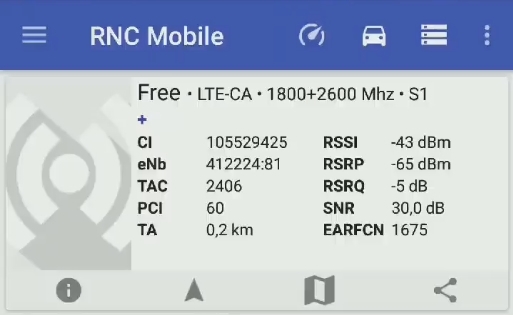
Que faut-il de plus pour confirmer que l'eNb capté est bel et bien ce point gris à proximité ?
La puissance de réception du signal radio (RSRP) et sa fréquence. Comme déjà dit plus haut, l'idéal c'est d'être en 2600mhz et de vérifier la force du signal.
Ici il est hors de question de se fier aux fameuses barres du logo 4G, les fabricants affichent ce qu'ils veulent et cet icône est souvent optimiste donc oubliez le.
De tout et façon on a mieux, le RSRP ! Alors direction le mode chasse afin de vérifier cela.
Cliquez sur les 3 barres horizontales en haut à gauche pour ouvrir le menu latéral puis l'icône Mode chasse.
Dans ce mode la carte s'affiche avec votre position. Ici nous sommes tout proche d'un point gris, un site pas encore référencé. Il est temps de le rattacher à un point GPS+adresse.
Mais avant toute chose, comment être sur que le site sur lequel mon smartphone est connecté est bien ce point gris ?
Suivez avec attention les points rouges du graphique, c'est la force du signal 2600 mhz en temps réel, le fameux RSRP dont je vous parlais : un bon signal 4G sera de l'ordre de -55 dBm / -70 dBm dans cette fréquence, un signal mauvais sera de l'ordre de -120 dBm. Remarquez que le bouton attribué est vert, ce qui indique un bon signal. Si il est Orange c'est un signal moyen vous risquez de vous tromper de site et rouge vous n'aurez pas le droit de l'attribuer.
Ce genre de graphique ne laisse aucun doute possible, le signal indique que mon smartphone est bien connecté au site à proximité (point gris).
Il est temps de rattacher l'eNb à cette adresse il suffit de cliquer le point gris pour le sélectionner, son adresse apparait en info bulle puis le bouton attribuer.
Confirmez par oui, c'est fait. Il ne vous reste plus qu'a récupérer tous les CID des autres secteurs dans toutes les fréquences 4G en faisant le tour du site, l'application s'occupera d'attribuer automatiquement l'adresse.
Bravo ! vous avez identifié votre premier site radio !
N’hésitez pas à rajouter des photos (icône image du moniteur puis ajouter photos) c'est toujours sympa d'avoir une illustration en médaillon dans le journal ou le moniteur.
Dernière étape, envoyer votre collecte sur le site web afin qu'elle soit intégrée à la base de donnée. Ça se passe dans le menu Import/Export puis Exporter.
Maintenant voyons le cas plus complexe de la 3G.
Direction le menu moniteur de l'application pour voir ce qu'il affiche cette fois dans cette technologie, mode expert obligatoire comme d'habitude :
RNCmobile affiche les informations suivantes : Fréquence, CI, CID, RNC, LAC, PSC, RSCP, ARFCN et une photo du site en médaillon ainsi que son adresse si disponibles.
Le plus important pour localiser un site c'est, le RNC, le CID, le RSCP et la Fréquence sur laquelle le smartphone est connecté.
Le CID correspond au panneau radio sur lequel votre smartphone est connecté.
Le RNC indique le site radio (BTS) et le RSCP la force du signal radio indiquée en négatif est en dBm (décibel-milliwatt).
La fréquence s'exprime en Méga-Hertz.
Revenons sur le graphique déjà vu plus haut pour planter le décors de la 3G.
Première chose, sur cette technologie le site radio (BTS) dispose d'un numéro de RNC qui n'est pas unique contrairement à la 4G. Celui-ci est partagé entre plusieurs sites regroupés sous forme de plaques géographiques (Aquitaine, Charentes, Auvergne ...)
Comme vous pouvez le constater ici il n'est plus question de numérotation simple des CID, ils sont compris entre ~100 et 65435. On ne peut d'ailleurs plus deviner le numéro du secteur.
Maintenant imaginons que je me trouve proche d'un site non identifié et dans le secteur 3, voyons ce que va m'afficher le moniteur de l'application :
Le petit logo dans la barre de notification m'indique avoir détecté un site inconnu de la base de donnée, l'adresse n'est pas affichée on est bon pour lancer le mode chasse et tenter d'attribuer une adresse + GPS !
Suivez avec attention les points rouges du graphique, c'est la force du signal 900 MHz en temps réel (RSCP) : un bon signal 3G sera de l'ordre de -55 dBm / -70 dBm dans cette fréquence, un signal mauvais sera de l'ordre de -100 dBm. Remarquez que le bouton attribué est vert, ce qui indique un bon signal. Si il est Orange c'est un signal moyen vous risquez de vous tromper de site et rouge vous n'aurez pas le droit de l'attribuer.
D'expérience je vous déconseille très fortement d'attribuer un site en 3G avec un signal Orange, évitez !
Ce genre de graphique ne laisse aucun doute possible, le signal indique que mon smartphone est bien connecté au site à proximité.
Il est temps de rattacher le CID à cette adresse il suffit de cliquer le point pour le sélectionner, son adresse apparait en info bulle puis le bouton attribuer.
Voilà pour ce secteur, il restera à faire les deux autres en se déplaçant vers le Sud du site puis l'Est, le bouton changera de couleur dès qu'il sera possible d'attribuer à nouveau. Notez que nous imposons une limite de 1.5 km de distance entre vous et le site sélectionné, au delà l'application vous demandera de vous rapprocher autant que possible bien sur (ne prenez aucun risque).
Une fois terminé, je vous invite à vérifier votre journal. Si vous avez fait une erreur, vous pouvez supprimer une ligne de votre journal avec les options du menu 3 petits points puis supprimer :
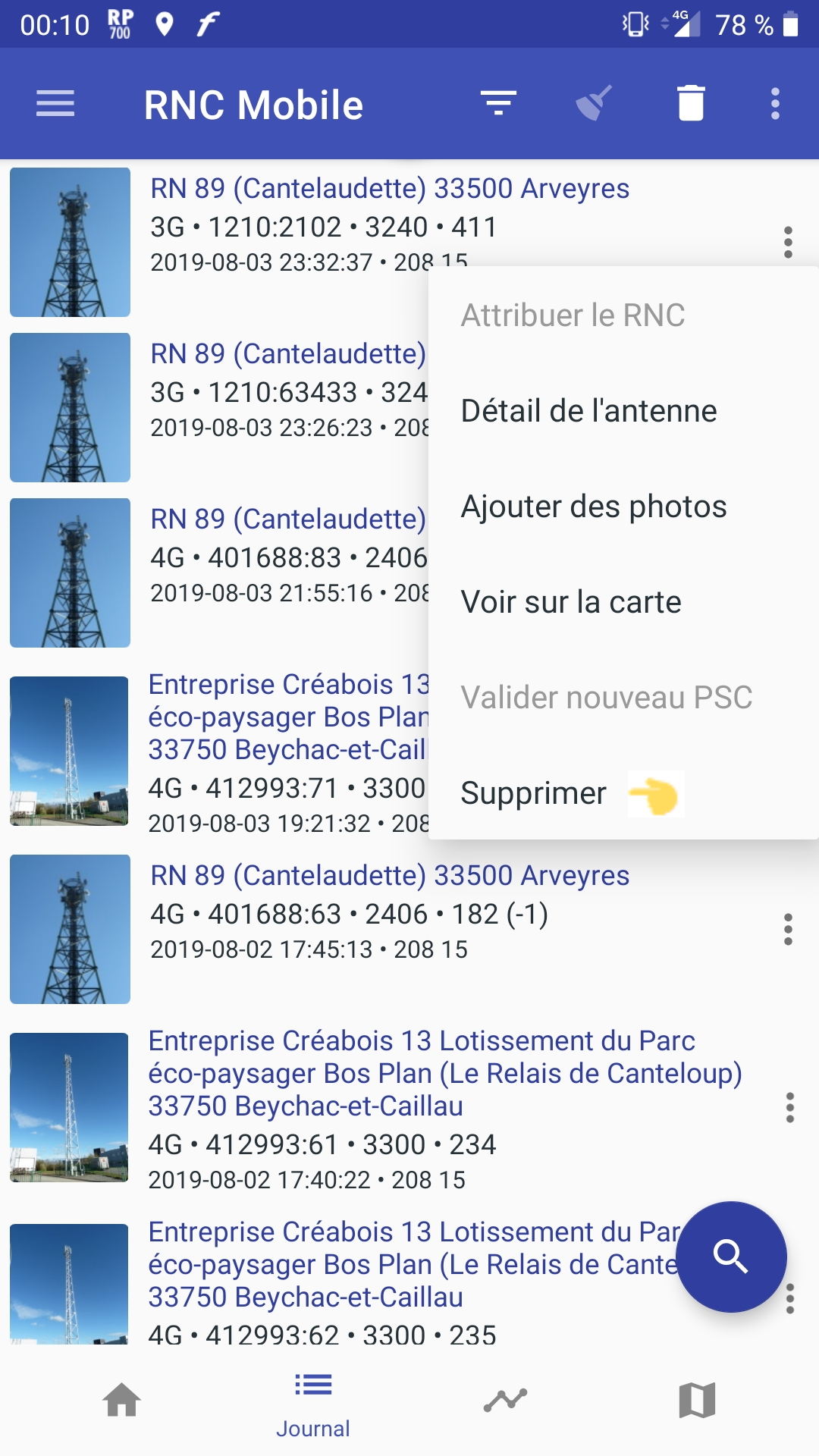
Tant que nous sommes dans le journal, merci de n'utiliser l'attribution manuelle (Attribuer le RNC) que si vous savez vraiment ce que vous faites. En modération nous restons vigilant sur ce type d'attribution et des erreurs répétées peuvent conduire à un ban temporaire ou définitif (si l'utilisateur ne nous contacte jamais).
Votre journal semble bon ? Il ne reste plus qu'à l'envoyer. Ça se passe dans le menu Import/Export puis Exporter.
Bonne chasse !
Retrouvez encore plus d'information sur les règles radio du réseau Freemobile >> ICI <<
PS : Vous pouvez nous contacter via les dm Twitter ou depuis l'application RNCmobile via la messagerie.
Auteur de l'article : VacheGTI